Hace ya unos meses adquirí el ratón que más estaba deseando desde hace tiempo: el Logitech Mx Master. Como siempre, tenía pensado subir review y opiniones personales, pero la complicación de la vida me lo ha impedido y además, para ver cómo es el ratón y qué cosas puedes hacer tienes cientos de sitios diferentes. Vamos a aportar algo nuevo.
Una de las cosas que mas odio de este producto es que no funciona del todo bien con Linux (Ubuntu). A ver, funcionar funciona. Pero este tipo de productos que dependen de un software de terceros para aprovechar todas sus funcionalidades siempre ocurre que olvidan desarrollar o compilar versiones para GNU Linux. En este caso el software necesario es el Logitech Options. Con este programita oficial de Logitech y gratuito podemos configurar todos los botones de las múltipls funcionalidades de nuestro Mx Master y es cuando se le saca todo el partido posible. En Windows genial, pero en Linux lo primero que te encuentras es que no funciona.
No es complicado conseguir que funcine, pero si no eres muy espabilado en el mundo linuxero puede que te quedes bastante pillado. Yo la solución la encontré en este hilo del foro de preguntas oficial de Ubuntu, aunque la he cambiado un poco ahorrándonos un par de comandos.
Vamos a hacer uso de un agente por defecto para configurar el bluetooth en nuestro equipo. Ha sido probado en Ubuntu 16.04 y 18.04 exitosamente. Estoy segurísimo de que funciona en todas las versiones como mínimo desde la 14.04.
Abres la terminal y ejecutas bluetoothctl. Te aparecerá algo así:
Ahora dentro del agente reiniciaremos el bluetooth para asegurarnos de que está recién fresco y operativo (ya sabemos que reiniciar siempre suele ahorrar problemas):
Como veis a mí me aparecen varias direcciones y algún dispositivo conectado, y es que os estoy escribiendo esto con el ratón ya conectado, por lo que no tiene que apareceros lo mismo que a mí.
Tras reiniciarlo, elegimos el número de conexión que queremos ocupar de las 3 disponibles en nuestro ratón y pulsamos el botón connect que está debajo junto al sensor de movimiento. De esta forma ya aparecería como visible. Cuando el ratón esté parpadeando en modo visible, escaneamos con el comando scan on y nos aparecerán diversos dispositivos. Diferenciaremos el ratón por el nombre (aparecerá algo como MX Master), y al lado nos aparecerá su dirección mac. Algo parecido a lo siguiente (recordemos que yo ya tengo el dispositivo conectado y no está ahora en modo visible, por lo que no aparece en la captura):
Debemos copiar la dirección mac (esa que tiene forma de XX:XX:XX:XX:XX) y ejecutamos el comando connect XX:XX:XX:XX:XX:XX y con esto ya estaría conectado. En mi caso, ninguna de las veces que he conectado el ratón me ha hecho falta ejecutar ningún comando más. No obstante, el autor del hilo original donde encontré esta solución, incluye la ejecución de otros comandos después de este:
trust
connect XX:XX:XX:XX:XX:XX
pair
unblock
power off
power on
Y tras todo esto, ya estaría funcionando nuestro MX Master con nuestro Ubuntu. Os repito lo del principio: funcionar funcinará, pero no tenemos acceso a ejecutar Mx Options y, por tanto, no podremos asignar funciones a los botones especiales. La rueda lateral quedará totalmente inutilizada, los botones de navegación funcionarán como todos los ratones: alante y atrás en el navegador y explorador de archivos. El botón de desbloqueo del gatillo y el desbloqueo automático por fuerza de empuje sí que funcionarán, pero no podremos ajustar la fuerza como sí podemos hacer con el Logitech Options. El botón del pulgar (el invisible) servirá para cambiar de tarea entre las que tengamos abiertas. No se quedará inútil, pero como todo, no podremos asignarle otra función. Y por supuesto, olvidaos de las funcines combinadas de mantener pulsado el botón del pulgar y arrastrar el ratón. Desde luego que si algo ha hecho FATAL Logitech es olvidarse de la nada pequeña comunidad Linuxera.



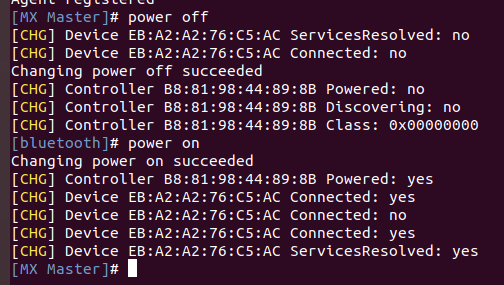

Buenas tardes, he seguido su guía para hacer funcionar el MX Master en Ubuntu (yo uso 18.04) y lo que no consigo es que el ratón aparezca durante el scan aunque la luz del ratón está parpadeando y puedo ver otros dispositivos que hay a mi alrededor. ¿Podría ayudarme?
Un saludo y muchas gracias.
Hola! Pueden ser 2 cosas:
1) Software: asegúrate de tener correctamente los drivers de tu tarjeta de bluetooth correctamente instalados y actualizados. En linux esto a veces es un problema bastante malo, ya que muchas veces ciertos fabricantes de componentes no desarrollan drivers para Linux, por lo que es un problema de muy difícil solución. Aunque como comentas, puedes ver otros dispositivos que hay a tu alrededor, por lo que el bluetooth de tu equipo funciona correctamente, dudo mucho que este sea tu problema ya que, en caso de serlo, no funcionaría con ninguno de los dispositivos.
2) Hardware: si tu equipo es algo antinguo, es probable que tenga una versión de bluetooth anterior a la 4.0, por lo que los chips del ratón y del ordenador no son compatibles.
Más alla de esto no tengo ni idea de qué puede ser tu problema. Feliz año nuevo!
Gracias por sus indicaciones, logré conectarlo.
Me alegro haberte ayudado. Gracias por tu comentario.